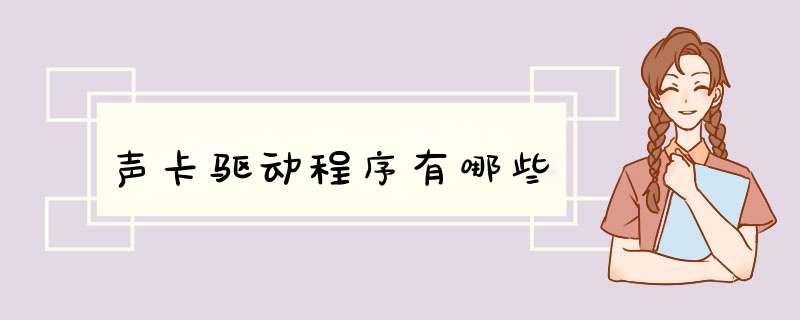
Advance Logic:Advance Logic 是一家老资格的音频芯片设计制造商,主攻低端市场,远在ISA世代,就有一款著名的ALS007的音频控制芯片,到了PCI时代,Advance Logic仍旧主攻低端市场,ALS4000便是一款比较著名的芯片,ALS4000功能简单,音质也一般,但价格确很便宜。随着竞争的加剧,Advance Logic在低端市场的份额也遭到AC'97软卡的侵蚀,Advance Logic并没有放弃声卡市场,转而主攻Codec市场,著名的ALC系列Codec就是他们的杰作,Advance Logic扮演了一个很出色的角色,极大的推动了AC'97软卡的音质提升。
傲锐Aureal:在ISA时代,Aureal这个名字并不为人所知,但到了PCI时代,Aureal的名字迅速随着帝盟S90这款声卡传播开来,S90这款声卡获得游戏玩家的广泛赞扬,Aureal也名声大振。S90就是采用的傲锐公司的Vortex AU8820的音频控制芯片。支持A3D 10,就是这款S90让很多人接受了3D音效这个概念,虽然最后的果子是创新摘走了,但栽树的是A3D,A3D带来了逼真的3D音效仿真。随后傲锐发布Vortex-2 AU8830音频控制芯片,支持A3D 20,帝盟发布基于这款芯片的MX300声卡,用于和创新Live!系列争夺市场,后来傲锐和帝盟结束了合作关系,不久傲锐被对手创新收购,A3D和傲锐成为历史。
Ensoniq:1997年,Ensoniq可谓出尽风头,Ensoniq是最早开发出 PCI 音频控制芯片的厂商之一,ES1370芯片被众多厂家采用,创新也是Ensoniq的客户之一,ES1370支持32个硬件复音,通过相应的软波表扩充到64复音,支持2-8M音色库。硬件支持Direct Sound、Direct Sound 3D,以及软件模拟A3D 10和EAX,成为当时中档PCI声卡的首选芯片,由于创新需要一个中档次的芯片扩充产品线,Ensoniq不久便被创新收购。Ensoniq发展出的PCI音频控制芯片一共有三款——ES1370、ES1371、ES1373,音质好,功能少,信噪比出众是Ensoniq系列最大的特点。但是他们也有个显著的缺点,不支持多音频流,好在随着WDM驱动的推出,这些都算不上缺点了。在创新完成收购后,创新也推出了CT5507、CT2518、CT5880等芯片,著名的中低端声卡PCI128就采用了CT-5880芯片。
E-mu:E-mu是一家实力强劲的音频控制芯片设计商,主要从事音频芯片开发以及合成技术研究,后被创新收购,经典的创新AWE64系列就采用了E-mu的Emu8000芯片,其出色的波表合成能力让听过的人都印象深刻,E-mu的音频控制芯片主要面向高端市场,讲究性能、品质以及功能,开发实力少有对手,是创新最强有力的技术支持。Emu8000有一个衍生版本——Emu8008,是Emu8000的PCI版本,创新曾经推出过一款AWE64的PCI版本,就是采用的Emu8008,但是市场上非常少见。好在E-mu及时开发出了跨时代的Emu10k1,让创新公司成功推出了SoundBlaster Live!系列。Emu10k1诸多崭新的特征,是一颗可编程的DSP芯片,即时是几年后的今天,也不会觉得这款芯片太落伍,事实上,基于这款芯片的Live!能够胜任大部分游戏的需求。2001年,Emu再度开发出比Emu10k1更强的芯片,也就是Audigy系列采用的音频控制芯片,这款芯片继承了Emu10k1的所有优点,改善了MIDI等方面的不足,并将运算能力提升4倍,足够满足所有游戏的需求。2002年,创新推出Audigy2。
ESS:在ISA时代,ESS是创新最大的竞争对手,产品线丰富,性价比优秀,当年的ESS688/1868等都是非常优秀的芯片,良好的兼容性以及低廉的价格受到众多板卡商的青睐,市场占有率极大,是中低端市场的绝对首选。进入PCI时代后,ESS也积极扩展,前后推出了ESS Maestro-I、ESS Maestro-II、ESS Canyon3D等芯片,ESS的兼容性历来口碑甚佳,ESS Maestro-II更是获得了帝盟的青睐,著名的S70声卡就是基于这款芯片,这款芯片有一个简化的版本SOLO-I,主要交给主板商集成用,很少作为独立的声卡芯片使用。Canyon3D是ESS最强的芯片,又被称作Maestro-2e,也是ESS第一款支持多声道的芯片,著名的帝盟MX400声卡正是采用了此款芯片,这款芯片运算能力强大。2001年,ESS 再度发布Canyon3D-2,但是这个时候创新已经垄断市场了,Canyon3D-2没有得到应有的名气和市场,ESS也逐渐在声卡市场消失,这个创新最老的竞争对手,终于也扛不住压力退出竞争了,但ESS这家公司还存在,目前主要扩展消费类电子市场。
骅讯C-Media:台湾骅讯也是一家拥有广泛影响力的厂家,他们推出的CMI-8338/8738芯片曾经深深的影响了低端市场,CMI系列追求性价比,集成了Codec,降低了成本,还节约了PCB的制造和设计费用,因此这几款芯片往往出现在超低价的独立声卡或者主板上,即便在低廉的价格上,CMI系列还提供了24bit/441kHz或48kHz的S/PDIF输入输出的功能,这点做得甚至比某些高端芯片还好。在很多人眼里,CMI是一组非常不值得一提的芯片,事实上并非如此,8338/8738在最基本的功能——输入输出方面做得很好,但是市场上很少有一款像样的8338/8738声卡,但这并不表示8338/8738音质就一定不行,虽然他们的运算能力确实很弱。
雅马哈YAMAHA:雅马哈是日本一家著名的从事交通工具以及电声乐器制造的公司,在ISA时代,雅马哈的719芯片曾经获得极佳口碑。在PCI声卡兴起的时代,他们的产品也曾经大出风头,最著名的有YMF724系列,YMF724系列又有724B、724C、724E、724F四个版本,724E开始起,YMF芯片兼容性得到很大改善,YMF724系列有着温暖的音色以及非常出色的MIDI合成能力,性价比也是非常出众,成为当时中端声卡的首选。著名的724声卡有中凌雷公,虽然做工不算优秀,但很多人因此领略了724的魅力。在724的基础上,雅马哈加入四声道和数字I/O支持以及对3D音效的改良,推出了744系列,可惜的是,744并没有再次刮起724旋风。之后雅马哈发布YMF754芯片并宣布告别民用声卡领域的竞争。相信很多朋友都记得一个YMF734,雅马哈根本就没有什么YMF734芯片,但当时734声卡多如牛毛,都是用其他芯片,例如前面提到的ALS4000 Remark而来的,这也多少证明了雅马哈家族的口碑是相当好的。
水晶Crystal/Cirrus Logic:Cirrus Logic和Crystal是一家公司,两个名字而已,平时提到的水晶公司就是他们。在这几家芯片商中,技术实力最强大的正是水晶而不是Emu,数一数创新的高档声卡使用了多少水晶的芯片就知道水晶有多强大了。但是这家公司从来就有些吊儿郎当的感觉,做音频控制芯片显得很随意,而且走的是低价路线,很多朋友将水晶芯片和低质低价划等号了,早在ISA时代,水晶的音频控制器被大量用于伪造719声卡,到了PCI时代,也有不少所谓的734声卡是用水晶的音频控制器伪造的。久而久之,水晶的形象受到了很大影响,事实上,那些被用于伪造734的芯片,比雅马哈的芯片还好不少,很有趣的伪造。水晶形象的恢复要多亏傲锐,若不是傲锐希望独家做大,帝盟和Voyetra Turtle Beach就不会离开傲锐,帝盟选择了ESS而Voyetra Turtle Beach选择了水晶,Voyetra Turtle Beach推出了一款让人震撼的Turtle Beach Santa Cruz,在国外评价甚至超过帝盟MX200,而这款芯片是基于水晶CS4630的,后来大力神和德国坦克的加盟,让水晶树立起中端的王者形象,国内的岛谷科技推出基于CS4630的黑金2系列更是推翻了传统的物美价不廉的观念。水晶发布过的音频控制芯片很多,最有影响的是CS46XX系列,硬件SRC让基于这个系列的声卡的音质都相当不错,很轻易的就超过了创新的声卡。DVD方面的优势更是其他芯片厂商望尘莫及的。另外,水晶也是重要的AC‘97 Codec供应商。
Fortemedia:Fortemedia最为著名的是FM801系列,FM801又细分为FM801AS和FM801AU,在DVD在PC普及的时候,很少有芯片可以支持到6声道系统,创新也没有及时推出6声道的声卡,这给Fortemedia带来了机遇,也就是这个时候,大量的廉价6声道声卡上市,其中大部分都是基于FM801AU的。FM801AU具备数字I/O功能,号称为DVD音频优化,加上当时的Live!还是面向高端,FM801AU系列获得很大的成功。但好景不长,创新推出了Live!51后,FM801AU逐渐淘汰出市场。
问题一:W7系统如何设置外置声卡? 右键“音量图标”,点击“播放设备”,选择外置声卡,点击下方的“设为默认值”直接设置呀!只要把声卡插在电脑上,然后安装驱动程序就可以使用了。
问题二:在电脑上怎么调外置声卡 看你是什么外置声卡的, 声卡效果的有硬件声卡和软件声卡的,
问题三:W7系统如何设置外置声卡? 录音里,停用电脑自带的声卡,保留外置声卡即可。
问题四:外置声卡win7怎么设置内放? 外置声卡win7设置内放的步骤:
一、先到设备管理器中,把内置声卡禁用。
1、选择桌面上的计算机,鼠标右键选择管理;
2、点设备管理器,展开偿声音、视频和游戏控制器――选择相应的声卡,鼠标右键选择卸载。
二、再设置外置声卡的内放
1、点右下角的喇叭图标,鼠标右键选择录音设备;
2、在空白处,右键选择显示禁用的设备;
3、选择立体声混音,鼠标右键选择启用,点确定。
问题五:外接声卡怎么设置? 插上USB声卡 等半分钟之后双击电攻又下角声音图标 打开之后点左上角选项然后点属性 混音器点一下上面有一个是本机的另外一个是USB后面字母就是你的型号选择这个确定就好了
问题六:网络k歌,外置声卡怎么设置,还有其他的一切都如何设置 在线K歌,设备如果齐全。主要完成几步设置就可以了。
第一步,确定连好设备(声卡接电脑USB口,麦克风和(或)耳机插声卡对应的端口。开启电脑,进入系统后,声卡被电脑识别并安装相应的驱动。
第二步,设置声卡,开启混音,注意混音大小在有伴音的条件下以自己听觉舒适为止,切换至唱歌模式,调至合适的麦克音量以及录音音量和监听音量。可试唱感觉一下效果。
第三步,打开MVBOX等适保K歌的播放器,当然其他9158,呱呱,或者酷我K歌之类也可以。如无这些软件可上网下载并安装。选择并下载喜欢的歌曲,切换至伴唱声道。
如果想在视频社区或QQ视频唱歌,打开相应软件并登录。排麦K歌,就可以尽情演绎了。
如果不是在线K歌,而是组建家庭KTV,不需要声卡,但是要一套功放音响加麦克风。最好是带前级效果器后级功放的那种。电脑提供或输出到电视机,或由其他点歌机之类提供伴奏或视频伴奏。只是要注意不能扰民哦。
问题七:我的u 外置声卡没声音了该怎么设置 一体机自带的扬声器是连接在集成声卡上的,禁用集成声卡后就不会有声音了。
连接在外置声卡上的音箱或者耳机没有声音,需要检查一下系统音频设置,看看是否设置了独立声卡为默认输入输出设备。
问题八:我买了个外置声卡 请问怎么设置才能使用? 只要你插入USB借口就好了 如果是第一次的她会d出一个新硬件安装向导你只要点击下一步就好了 这样就可以用了 一般的外置声卡都是USB接口的 都是即插即用的
问题九:笔记本电脑安装了外置声卡电脑怎么设置 安装一个机架就可以解决了! 实在不行就把通道调节一下! 如果你的艾肯声卡驱动安装正确、 你需要做一个通道的!那里可以调节声卡的输出的!
问题十:电脑声卡怎么调,怎样安装声卡驱动,外置声卡怎么用 ●创新声卡的设置创新声卡的“音效”设置目前在语音聊天室里有很多的朋友在使用创新声卡,特此以老款创新SB Live51 0090版本为例(创新 其他系列系列声卡创新Audigy2 ZS声卡SB Audijy 4[EC00],可以参照设置,),将音效的设置方法介绍给爱好语音唱歌、朗诵的朋友。首先安装好声卡的硬件, 这个东西是插在电脑主板PCI插槽里的(和网卡平行的3个插槽都可以插) 如果你的电脑长期没清理, 记得一定要把电脑的插槽用刷子刷干净了再插入声卡。而且要用螺钉固定。 声卡插入时金手指要清理干净,可以用干净的纸。插入示意图一张。。。。。 然后插上你的麦克和耳机麦克,耳机接口:话筒插中间粉红色的孔,耳机插第2个绿色的孔!图示。。。。 接下来在进CMOS里去屏蔽原来板载声卡。如果不会屏蔽没关系,下面还有方法,可以跳过不看。屏蔽原先的声卡的具体方法:(主板屏蔽:适合电脑中级用户以上)1)一般是开机~~马上按 delete 进主板设置2)用上下箭头找到 Integrated Peripherals 选项 确定3)然后找到AC'97 Audio(一般主板都是AC'97)4)AC'97 Audio 一般有“ auto ” “disabled ” “enabled”三个选项5)然后选择 disabled (意思为不使用)6)然后保存退出 按 F10上面的不会就看这里,如果不会CMOS里屏蔽声卡可以到系统里屏蔽声卡步骤: “我的电脑”-――单击右键 ――-属性 ―― -硬件-――设备管理器-―― 声音,视频,&游戏控制然后点击右键,停用原先的声卡,带有Creative字样的是创新声卡,一般出现2项,不要停用如图然后安装驱动放入光盘,不用网络注册,取消注册,选“不要提示我注册”。插入示意图一张。。。。是否数字输出,选择否。不然没声音的。选 完全安装~ 插入示意图一张。。。。(该打勾的地方都打上勾)音响选择可以选择2音响或者51音响一步步下来就可以了,最后完成最后完成,请重新启动电脑。。。。。接下来是调试声卡(1)开始―程序(所有程序)―Creative―Sound Blaster Live!―Creative Surround Mixer点鼠标右键发送到桌面快捷方式 ,因为我们经常要用Creative Surround Mixer,提议拖到最下面的快捷栏。出现如下图的程序界面:图一(2)运行Creative Surround Mixer程序,就出现以下的界面。 先点开高级模式。 这里的关键:最左边的音量就是总音量控制,一般我们选择最大。旁边的高低音是自己听的声音,和你传给别人的无关,因此就在默认的状态。 波形/MP3是控制自己音乐的大小和听别人声音的音量控制,这个需要根据伴奏音量来调节。 麦克风是自己监听话筒里唱歌或者说话声音的大小,只要话筒不产生尖叫可以选择大一点。最后是您听到的声音,这里一定要选择您听到的声音,否则纵然自己可以听到混响效果,传出去的还是同样没有效果!您听到的声音就是控制唱歌时候别人听到你歌声音量的大小,和音乐大小没有联系(除非你是外接VCD)。 至于MIDI,CD音频,线性输入,辅助设备,CD数字,电话应答,PC音箱 现在用不着也不管它是否静音还是打开。 插入图一张军魂温馨提示:仔细看看下面这个>>
问题一:笔记本怎么换声卡??请高手进。 去网上买个像样的声卡吧,我就花了32块钱在淘宝买了一个罗技为索尼PS2代工的一个USB声卡,解决了我以前声卡录钉有严重电流声的问题。PC卡接口的声卡一般都很贵,但是效果好,但是说实话,要是就是自己用用那就不用花那钱了。
问题二:急..怎么换电脑的声卡?? 如果以前没装过声卡的话,你原先用的应该是主板上的集成声卡,不用换,买个装上去就行了,装的位置和装网卡的一样,连一起的,打开机箱开下就知道了,装上去再安下声卡配的驱动就行了
选声卡的话,买个几十快的就行了,你要追求音质的话,几百上千的都有,只要求正常听音乐、看**什么的常几十块的就OK了,也不用追求什么牌子
问题三:电脑声卡怎么换啊 没那么简单,要换的的话要先检查原来的声卡与主板的所有连接端口是怎么样的,(如果是集成声卡就麻烦了,不过我没听说过声卡有集成的那一类。)然后确认自己要更换的声卡是否与主板适配,各接口是否有问题,如果没有问题就可以开始更换了,不过必须小心。更换好以后,就可以开始使用了,耳机口当然可以用,只要没连接错误就行了。
问题四:笔记本电脑怎么设置声卡 win7系统:左下角开始――控制面板――硬件和声音―― 调整系统声音。试试。
问题五:笔记本不用外置声了怎么换回内置声卡 一般拔掉外置声卡就自动变回内置声卡出声音了,如果你之前设置过那就去系统的设备管理器中去启用声卡就可以。
重新启用内置声卡可能需要重启电脑,没有声音可以试试重启。
笔记本搭配森然播吧2代声卡蛮好用的,按键可以切换音效,即插即用。
问题六:笔记本电脑 中的机器声卡设置在哪里 开机时按F2或del键进入bios SETUP,
找audio字样的选项就是本本的声卡开关,
然后有2个选项,
打开就是enable,关闭就是DISABLE,
根据你的需要打开或关闭声卡就行,
另外进入windows桌面里的设备管理器里浮可以禁止使用的,
找到声音设备里的声卡驱动项点右键,点停用就关了声卡,
想打开点启用就开了声卡,就这2个方法最常用的。
问题七:电脑如何换声卡驱动? 系统更新,左面右击 我的电脑,看到
看到没
最后一个点击右击更新
或者下载一个驱动精灵或者去驱动人生,检查,扫描,点击显卡那里的跟新
问题八:怎么给台式机换声卡? 把PCI的声卡互到主板白色的PCI槽上并固定,然后开机按DELETE键进入BIOS打开INTEGRATED PERIPHERALS中找到HIGH DEFINITION AUDIO并设置为DISABIED,最后接F10保存。进入系统后提示找到新硬件就安装自带的声卡驱动就算完成。
问题九:笔记本怎么把声卡驱动删除重装? 右击我的电脑---属性---硬件---设备管理器---声音、视频和游戏控制---Realtek High Definition Audio---驱动程序---更新驱动程序----从列表或指定位置安装---不要搜索。我要自己选择的安装程序---完成。
问题十:电脑怎么重装声卡 1、首先要卸载本机的声卡驱动。对着我的电脑点右键,选择‘属性’,d出属性对话框。选择“硬件”标签。
2、点击“设备管理器”,d出设备管理器窗口。
3、找到“声音、视频和游戏控制器”,点左边加号,列出声卡相关的驱动程序。蓝色部分为本机声卡的主驱动程序,其它是一些辅助声卡的驱动程序。
4、右键点击主驱动程序点“更新驱动程序”,d出驱动程序更新窗口。
5、选择“自动安装软件”选项的话,系统会自己查找系统保存的驱动备份,根据备份文件更新现在的驱动程序,系统找到后自动更新,最后点击完成即可,如果查找不到的话要重新用光盘安装一次驱动程序。
6、选择“从列表或指定位置安装”可以快速定位到驱动程序,适合于对电脑比较熟悉的朋友 *** 作。在这里主要是选择驱动路径或者是直接选择系统安装的驱动程序。如果在电脑指定路径的话,系统会去搜索指定的移动媒体或者是文件位置,同样找到后会直接安装,然后点击完成退出。
7、选择“不要搜索,要自己选择要安装的驱动程序”这一选项,系统会从已集成或已安装的驱动里找出兼容硬件的驱动程序,直接选择后安装即可,这是速度最快的一个选项。
8、选择驱动程序后点“下一步”安装。
9、安装成功后d出安装完成窗口,以上两步如果成功安装也会出现同样的窗口。
以上就是关于声卡驱动程序有哪些全部的内容,包括:声卡驱动程序有哪些、怎么设置外置声卡、笔记本怎么换声卡等相关内容解答,如果想了解更多相关内容,可以关注我们,你们的支持是我们更新的动力!
欢迎分享,转载请注明来源:内存溢出

 微信扫一扫
微信扫一扫
 支付宝扫一扫
支付宝扫一扫
评论列表(0条)